Jednak dzięki AI narzędziom, takim jak asystenci spotkań , proces ten stał się znacznie prostszy i bardziej wydajny.
Ten przewodnik pokaże Ci, jak uzyskać tłumaczenia na spotkania Zoom w najbardziej efektywny sposób.
Dlaczego tłumaczenie na Zoom jest ważne w pracy zdalnej
Badanie przeprowadzone przez OWL Labs wykazało, że 70% pracowników chciało utrzymać pracę zdalną lub hybrydową nawet po pandemii COVID-19 . Świadczy to o rosnącym zainteresowaniu tymi modelami. Co więcej, ponieważ organizacje nadal zatrudniają pracowników zdalnych z całego świata, z pewnością będzie większa różnorodność w miejscu pracy pod względem pochodzenia językowego.
Taka różnorodność wymaga wysokiej jakości, opartych na AInarzędzi do transkrypcji i tłumaczenia podczas spotkań zespołu, aby zapewnić, że każdy członek zespołu może zrozumieć dyskusję w najdrobniejszych szczegółach i zebrać kluczowe spostrzeżenia. Zapewnia również, że pracownicy nie stracą koncentracji w trakcie spotkania, jeśli czegoś nie rozumieją.
W związku z tym korzystanie z AI narzędzi do tłumaczenia na inne języki może znacznie usprawnić spotkania, minimalizując przerwy i pytania, które mogą się pojawić, gdy ktoś ma trudności ze zrozumieniem mówionego języka. Narzędzia te zapewniają wysoką dokładność i obejmują więcej języków, w przeciwieństwie do tradycyjnych metod, które mają większy potencjał błędów i ograniczone możliwości językowe. Ta większa wydajność może dodatkowo pomóc organizacjom zmaksymalizować zwrot z inwestycji ze spotkań w dłuższej perspektywie.
Jednak zgodnie z raportem State of Inclusion in Meetings & Events, 40% badanych uczestników stwierdziło, że nie ma odpowiednich zasobów do planowania spotkań integracyjnych. Narzędzia do tłumaczenia i transkrypcji oparte na AImogą znacząco pomóc wypełnić tę lukę wśród zespołów zdalnych.
Wbudowane funkcje tłumaczenia pisemnego i ustnego w Zoom
Podobnie jak wiele głównych platform do wideokonferencji, Zoom oferuje własne wbudowane funkcje tłumaczenia na żywo i tłumaczenia, które sprawiają, że globalna współpraca jest bezproblemowa. Na przykład, jeśli mówca mówi po angielsku, inni mogą nagrywać napisy na żywo w języku niemieckim lub włoskim, a także w kilku innych językach.
Podczas gdy gospodarz zazwyczaj wybiera języki, na które można przetłumaczyć napisy, inni członkowie mogą samodzielnie włączać napisy, jeśli ich potrzebują. Należy jednak pamiętać, że tłumaczenie napisów w czasie rzeczywistym jest dostępne tylko na Zoom kontach Workplace Business Plus lub Zoom Workplace Enterprise Plus.
Poniżej znajdują się kroki, które należy wykonać, aby włączyć napisy na żywo i tłumaczenie na poziomie konta w systemie Zoom. Zapewniają one, że konto firmowe zawsze ma włączone tłumaczenia napisów na żywo, jeśli ktoś ich potrzebuje.
Krok 1: Zaloguj się na swoje konto Zoom jako administrator, który ma dostęp do edycji ustawień konta.
Krok 2: W wyświetlonym menu nawigacyjnym kliknij "Zarządzanie kontem", a następnie kliknij "Ustawienia konta".
Krok 3: Kliknij zakładkę "Spotkanie" w następnym oknie.
Krok 4: W opcji "Na spotkaniu (zaawansowane)" kliknij przełącznik "Przetłumaczone napisy", aby go włączyć lub wyłączyć. Musisz jednak pamiętać, że funkcja "Automatyczne napisy" musi być włączona, aby można było korzystać z tłumaczeń napisów.
Krok 5: Jeśli zobaczysz okno dialogowe weryfikacji, aby potwierdzić zmiany, kliknij "Włącz", jeśli chcesz tłumaczeń lub "Wyłącz", jeśli już ich nie chcesz.
Krok 6: Możesz również kliknąć "Edytuj języki tłumaczenia", aby wybrać pary językowe, które mają być dostępne podczas spotkań.
Jeśli chcesz włączyć przetłumaczone napisy dla grupy użytkowników, możesz to zrobić, wykonując czynności wymienione poniżej:
Krok 1: Zaloguj się na konto Zoom firmy jako administrator, który ma dostęp do edycji ustawień dla grupy użytkowników.
Krok 2: W menu nawigacyjnym konta kliknij "Zarządzanie użytkownikami", a następnie kliknij "Zarządzanie grupami".
Krok 3: Kliknij nazwę odpowiedniej grupy na liście.
Krok 4: Następnie kliknij zakładkę "Spotkanie".
Krok 5: W opcji "Na spotkaniu (zaawansowane)" kliknij przełącznik "Przetłumaczone napisy", aby je włączyć lub wyłączyć w zależności od potrzeb grupy. Podobnie jak w poprzednich krokach, musisz upewnić się, że "Automatyczne napisy" są włączone dla przetłumaczonych napisów.
Krok 6: Kliknij "Włącz" lub "Wyłącz" w oknie dialogowym weryfikacji, które pojawi się obok, aby potwierdzić ustawienia. Pamiętaj, że jeśli opcja "Włącz" jest wyszarzona, oznacza to, że musi być włączona na poziomie konta, zanim będzie można to zrobić dla grupy użytkowników.
Uwaga: Możesz również kliknąć "Edytuj języki tłumaczenia", aby wybrać parę języków, która będzie używana podczas spotkania.
Ulepszanie spotkań Zoom dzięki narzędziom do transkrypcji i tłumaczenia
Jeśli nie masz kont premium Zoom dla funkcji tłumaczenia na żywo, najprostszym sposobem przetłumaczenia Zoom spotkania jest transkrypcja spotkania i przetłumaczenie transkrypcji.
Narzędzia do transkrypcji nie tylko poprawiają ogólne wrażenia podczas korzystania z Zoom , ale także zapewniają, że spotkania są integracyjne i dostępne dla wszystkich, niezależnie od ich języka ojczystego, takie jak wiodące narzędzia, takie jak transkrypcja spotkań Zoom .
Dzięki Transkripto r możesz łatwo transkrybować Zoom spotkania w ich oryginalnym języku, a następnie tłumaczyć te transkrypcje na wiele języków, w tym niemiecki, francuski, arabski i portugalski. Możesz także użyć tego narzędzia do transkrypcji spotkań Google Meet , transkrybować spotkanie Microsoft Teams i transkrybować rozmowy Skype .
Korzystanie z transkrypcji do wideokonferencji
Korzystanie z transkrypcji w wideokonferencjach ma kilka zalet. Zostały one szczegółowo opisane poniżej.
Zniwelowanie różnic w frekwencji
Jeśli brałeś udział w spotkaniu, wiesz, że nie każdy członek może być obecny, ponieważ mogą mieć inne priorytety lub mogą być niedostępni. Generowanie transkrypcji spotkań gwarantuje, że członkowie, którzy nie mogą uczestniczyć w spotkaniach, nadal mogą otrzymać szczegółowe informacje na temat tego, co zostało omówione, wyznaczone cele i działania każdego członka za pośrednictwem transkrypcji spotkania .
Poprawa koncentracji i zaangażowania
Kolejną zaletą transkrypcji spotkań jest to, że mogą one pomóc członkom zespołu lepiej skupić się na treści spotkania, ponieważ nie muszą się teraz martwić o robienie notatek ani tłumaczenie. Lepsze zrozumienie treści zapewnia również, że pracownicy mogą być bardziej zaangażowani i wnosić wkład w dyskusję, dzięki czemu jest ona bardziej kompleksowa.
Zadbaj o odpowiedzialność
Gdy spotkania są transkrybowane, a każdy uczestnik otrzymuje transkrypcję, zespoły mogą zapewnić większą przejrzystość ról i obowiązków każdego członka. Gdy te obowiązki są jasne, pociąganie członków do odpowiedzialności za ich zadania lub obowiązki staje się łatwiejsze.
Narzędzia do transkrypcji wykorzystują zaawansowane oprogramowanie do rozpoznawania mowy w oprogramowaniu do współpracy, aby identyfikować i transkrybować każdą Word wypowiedzianą podczas spotkania oraz tłumaczyć ją na różne języki. Im lepszy system rozpoznawania mowy, tym dokładniejsza będzie transkrypcja, z minimalnymi błędami w całym tekście. Jednak niektóre narzędzia mają problemy z wysoce technicznym żargonem lub ciężkimi akcentami.
Integracja narzędzi tłumaczeniowych innych firm
Chociaż Zoom oferuje własną wbudowaną funkcję transkrypcji, można również zainstalować różne narzędzia Zoom audio na tekst innych firm, aby transkrybować spotkania z napisami na żywo. Kilka z tych narzędzi wykorzystuje moc AI do generowania napisów na żywo dokładnie i w różnych językach, dzięki czemu każdy członek może zaangażować się w dyskusję bez żadnych barier językowych.
Kilka popularnych narzędzi oferuje funkcje transkrypcji i tłumaczenia dla Zoom spotkań, w tym Transkriptor, Otter.AI, Verbit, Interprefy i tak dalej. Jak można się spodziewać, każdy z nich ma swój sprawiedliwy udział w zaletach i wadach.
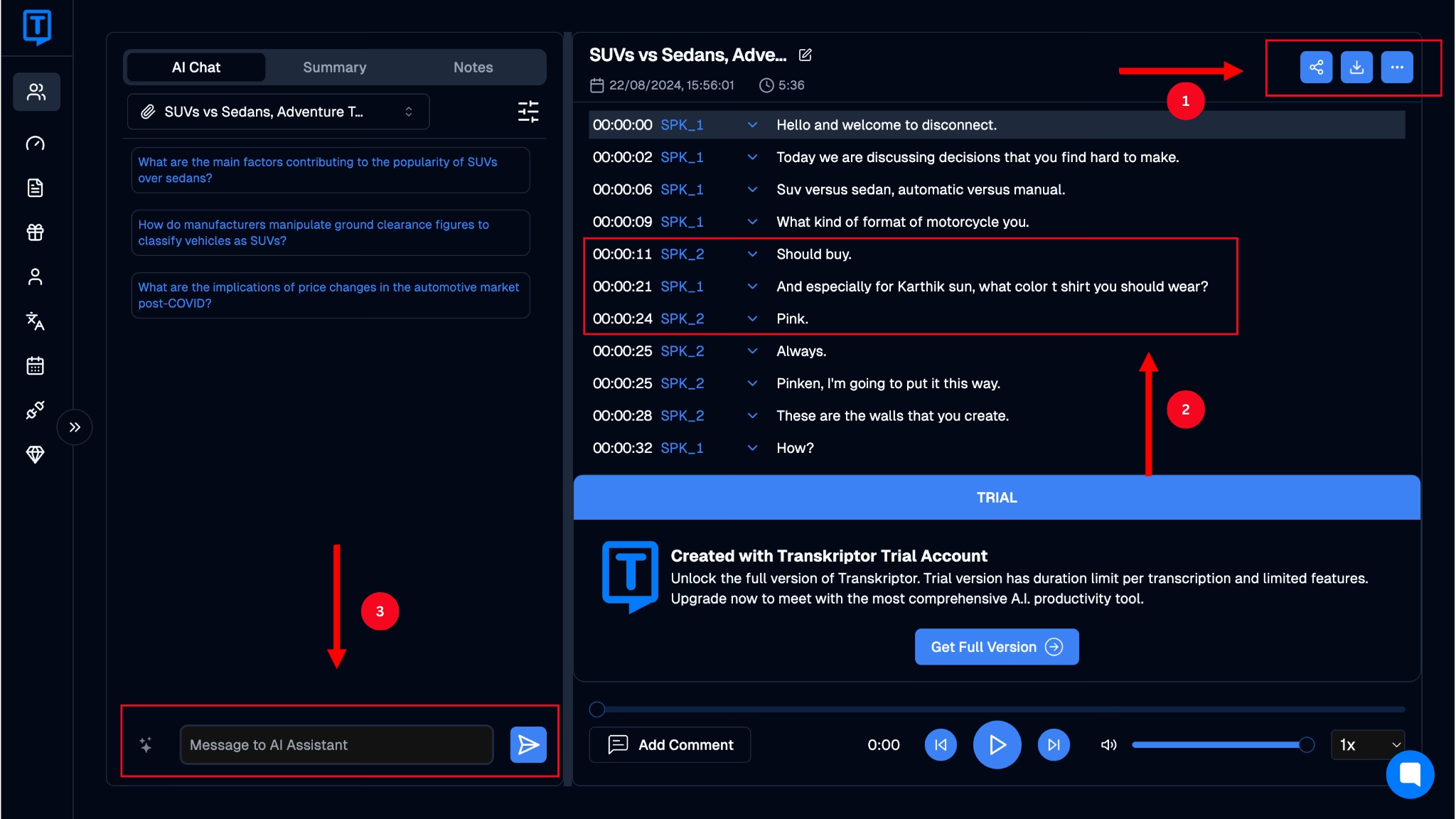
Praktyczne wskazówki dotyczące skutecznego tłumaczenia na Zoom
Oprócz przestrzegania pewnych najlepszych praktyk, które mogą sprawić, że organizowanie i dystrybucja notatek ze spotkań będzie wydajna, możesz również postępować zgodnie z pewnymi wskazówkami, aby zapewnić skuteczne i dokładne tłumaczenia na Zoom. Niektóre z nich to:
Upewnij się, że każdy pracownik jest wyposażony w wysokiej jakości mikrofon lub korzysta z niego, aby upewnić się, że jego mowa jest wystarczająco wyraźna, aby narzędzie do transkrypcji głosu na tekst mogło być transkrybowane.
Nadaj tempo swojej mowie, aby upewnić się, że nie jest zbyt szybka ani zbyt wolna, aby uzyskać najdokładniejsze transkrypcje i tłumaczenia.
Uporządkuj spotkanie w taki sposób, aby ułatwić uczestnikom dostęp do transkrypcji i zrozumienie jej długo po jej zakończeniu.
Zadbaj o odpowiednią etykietę spotkania na samym początku, na przykład upewniając się, że nikt nie przerywa innemu mówcy i że czeka, aż zostanie wezwany do zabrania głosu. Pomaga to zapewnić, że transkrypcja nie nakłada się na siebie, co często może prowadzić do niedokładnych nagranych stwierdzeń.
Dodatkowo jest kilka rzeczy, które możesz zrobić, aby przygotować się do spotkań z uczestnikami z różnych środowisk językowych. Należą do nich:
Upewnij się, że używasz prostego i jasnego języka i unikaj żargonu technicznego, chyba że jest to absolutnie konieczne.
Przed rozpoczęciem spotkania ustal listę zasad etykiety, aby upewnić się, że każda osoba ma czas i przestrzeń do uczestnictwa.
Zbierz informacje zwrotne od każdego członka po spotkaniu, aby z czasem poprawić jakość i inkluzywność spotkań.
Rozpoznawanie mowy w oprogramowaniu do współpracy tłumaczeniowej
Oprogramowanie do rozpoznawania mowy wykorzystuje zaawansowaną sztuczną inteligencję i modele uczenia maszynowego do identyfikowania słów w wielu różnych językach i dialektach. Dzięki temu mogą oni dokładnie transkrybować spotkania, dzięki czemu każdy członek Twojego zespołu jest na tej samej stronie, jeśli chodzi o treść dyskusji.
Narzędzia do tłumaczenia mowy na tekst
Jak wspomniano powyżej, do transkrypcji i tłumaczenia spotkań Zoom można użyć kilku różnych narzędzi. Transkriptor to konwerter audio na tekst, który umożliwia przesyłanie lub dodawanie plików audio i wideo z wielu źródeł w celu dokładnej transkrypcji w ciągu kilku sekund. Wykorzystuje AI do identyfikowania nawet najbardziej złożonych słów i fraz, więc musisz poświęcić minimalny czas na edycję transkrypcji na koniec spotkania. To z kolei pozwala zmaksymalizować produktywność po spotkaniu.
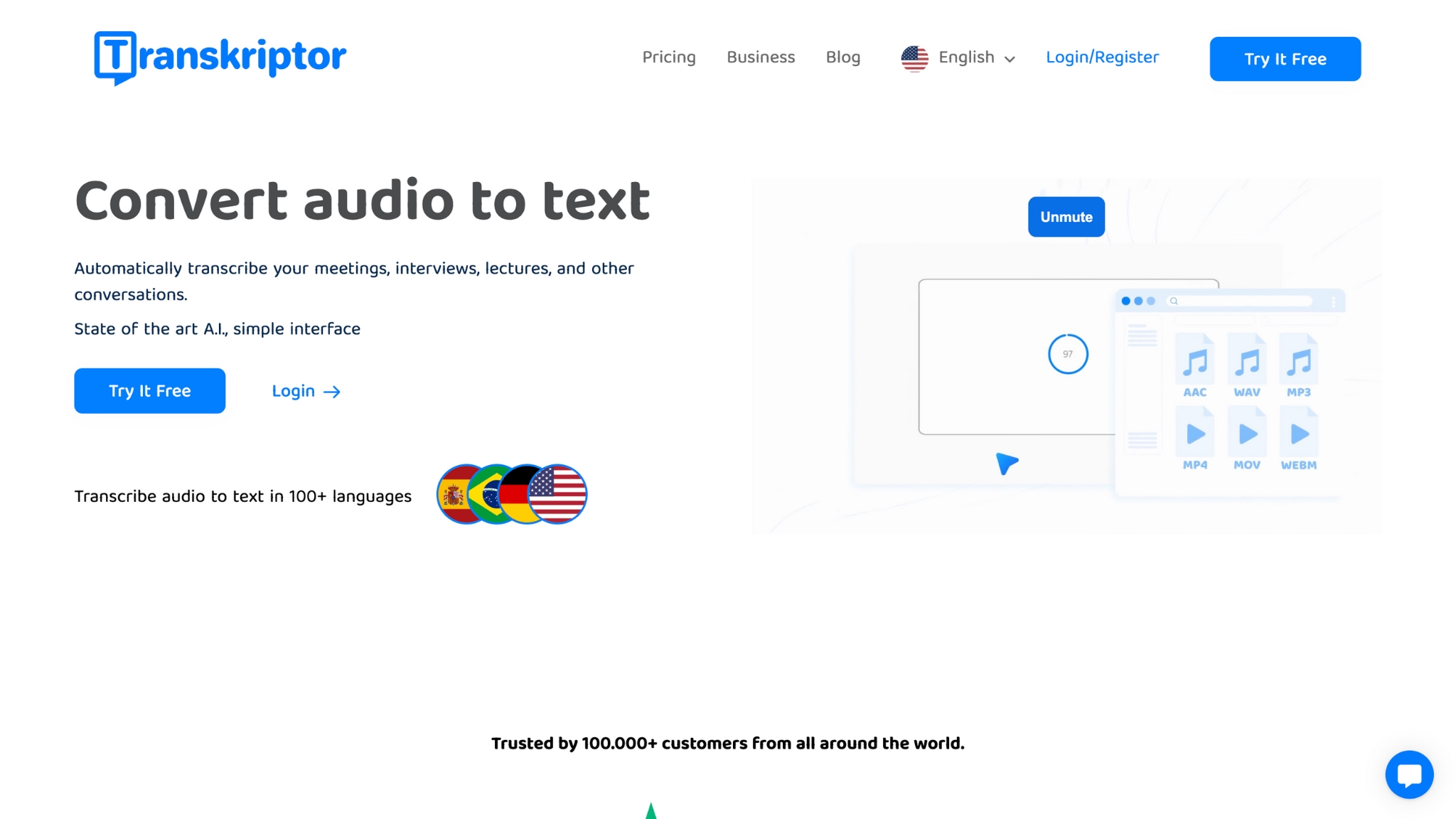
Niektóre z zalet korzystania z oprogramowania do rozpoznawania mowy obejmują:
Pomaga zwiększyć dostępność, tłumacząc transkrypcje na różne języki. W rezultacie, zespołom zróżnicowanym językowo łatwiej jest współpracować nad projektami bez żadnych barier.
Dokładne rozpoznawanie mowy może również pomóc w stworzeniu kultury współpracy i zaufania w zespole, zwłaszcza gdy kilku pracowników pracuje zdalnie.
Może pomóc organizacjom w stworzeniu podstaw do ściślejszej globalnej współpracy.
Z drugiej strony, oto niektóre z wad korzystania z oprogramowania do rozpoznawania mowy:
Hałaśliwe otoczenie może utrudniać oprogramowaniu do rozpoznawania mowy dokładną transkrypcję tego, co zostało powiedziane podczas spotkania.
Głos na tekst w pracy zdalnej: usprawnienie komunikacji
Funkcje zamiany głosu na tekst mogą znacznie poprawić komunikację i usprawnić współpracę w zespołach zdalnych. Dzięki nim osoby pracujące z różnych lokalizacji mogą w tym samym czasie brać udział w dyskusjach. Dzięki niezawodnemu, szybkiemu połączeniu internetowemu i wysokiej jakości narzędziu do transkrypcji możesz mieć pewność, że Twoje spotkania pozostaną produktywne i wydajne.
Tworzenie notatek ze spotkań w aplikacjach zwiększających produktywność
Niektóre aplikacje umożliwiają również tworzenie notatek ze spotkań w celu wyróżnienia ważnych sekcji lub wyświetlenia listy kluczowych punktów lub czynności do wykonania. Transkriptor, na przykład, umożliwia dodawanie notatek i edycję transkrypcji, aby dodać kluczowe szczegóły, do których każdy członek zespołu ma dostęp w czasie rzeczywistym. Dodanie bota AI zapewnia również, że Twój zespół może natychmiast wyjaśnić wszelkie wątpliwości i nie zostawiać ich na później.
Poniżej znajduje się kilka kluczowych sprawdzonych metod, które mogą pomóc w udostępnianiu i organizowaniu przetłumaczonych notatek ze spotkań:
Organizuj i udostępniaj notatki ze spotkań zaraz po ich zakończeniu, aby zapewnić większą przejrzystość i zapamiętywanie. Im dłużej trwa udostępnianie notatek ze spotkania lub protokołów po spotkaniu, tym większe prawdopodobieństwo pomyłki.
Zawsze korzystaj z wysokiej jakości narzędzia do transkrypcji, które może generować dokładne transkrypcje i natychmiast je udostępniać. Niektóre narzędzia umożliwiają edycję transkrypcji i wyszukiwanie w nich określonych informacji, dzięki czemu są idealne dla większych zespołów.
Zawsze upewnij się, że podsumowanie kluczowych punktów omawianych na spotkaniu zostało dodane na końcu notatek. Dzięki temu wszyscy rozumieją, co zostało omówione i wszelkie decyzje, które zostały podjęte.
Używanie Transkriptor do spotkań Zoom
Transkriptor oferuje bezproblemową transkrypcję dla Zoom spotkań, obsługując wiele języków. Oto jak możesz z niego korzystać:
Pobierz nagranie audio lub wideo z Zoom po spotkaniu.
Zaloguj się na swoje konto Transkriptor .
Przekaż plik do pulpitu nawigacyjnego Transkriptor . Transkriptor automatycznie przetworzy i przepisze treść w oryginalnym języku, a także może przetłumaczyć ją na kilka różnych języków, zapewniając, że treść spotkania jest dostępna dla wszystkich członków zespołu.
Unikalne cechy Transkriptor:
Możesz także pobrać i udostępnić transkrypcję, którą dostarcza Transkriptor , a także skorzystać z chatbota AI , aby znaleźć odpowiedzi na wszelkie pytania dotyczące dyskusji,
Obsługuje 100+ języków dla bezproblemowej transkrypcji i tłumaczenia,
Obsługuje integrację z Dropbox, Google Drivei OneDrive w celu łatwego przesyłania plików,
Oferuje tworzenie napisów, zwiększając dostępność filmów i jeszcze bardziej przełamując bariery językowe.
Korzystając z Transkriptor, zespoły mogą wspierać bardziej integracyjne środowisko, w którym język nie stanowi już bariery dla skutecznej komunikacji i współpracy.
Konkluzja
Tłumaczenia na Zoom stają się absolutnie niezbędne w przypadku zdalnych zespołów, które mają dużą różnorodność językową. Stworzenie inkluzywnego i sprawiedliwego środowiska pomaga zapewnić, że spotkania te są tak skuteczne i produktywne, jak to tylko możliwe, a jednym z najlepszych sposobów na to jest umożliwienie tłumaczeń na Zoom.
Takie podejście ma jednak pewne wady, dlatego pomocne może być użycie narzędzia innej firmy do transkrypcji spotkań. Chociaż Zoom oferuje wbudowane funkcje tłumaczenia, narzędzia takie jak Transkriptor zapewniają dodatkowe korzyści, takie jak zwiększona dokładność i obsługa wielu języków. Wypróbuj Transkriptor już dziś , aby cieszyć się bezproblemową transkrypcją i tłumaczeniem podczas zdalnych spotkań!

